چگونه بروزرسان خودکار ویندوز ۱۰ را غیرفعال کنیم؟
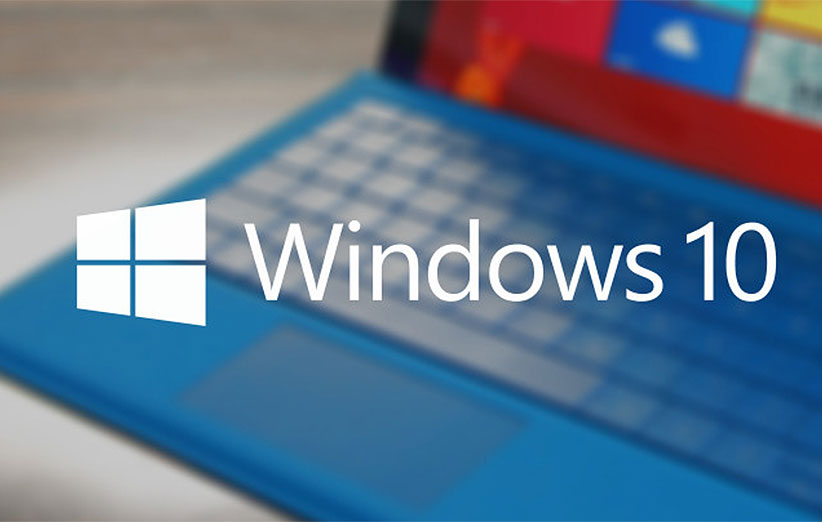
ویندوز 10 به صورتی طراحی شده که به شکل خودکار بروزرسانهای مهم و بروزرسانهای روزانه را دانلود کند. البته در بعضی مواقع حجم این بروزرسانها بسیار زیاد است و ممکن است که سرعت اینترنت شما را کم کنند یا حتی روی عملکرد سیستم عامل هم در آن زمان تاثیر بگذارند. به همین دلیل در بعضی مواقع باید قابلیت بروزرسان خودکار این سیستم عامل را از کار انداخت. در این مطلب با این روند آشنا خواهید شد. البته باید به این موضوع توجه داشته باشید که عملکرد بهتر سیستم عامل ویندوز 10 به بروزرسانهای آن بستگی دارد. پس بهتر است که این بروزرسانها را در زمان مناسب روی سیستم خود نصب کنید.
غیرفعال کردن بهروزرسان خودکار
بهترین کار برای غیرفعال کردن بروزرسان خودکار، رفتن به قسمت Administrative Tools است. در این قسمت میتوانید بروزرسان خودکار را به شکلی غیر فعال کنید که حتی سیستم، بروزرسانهای جدید را هم جستجو نکند.
برای این کار باید به قسمت Control Panel ویندوز 10 بروید. بهتر است عبارت Control Panel را در قسمت جستجوی منوی استارت تایپ کنید. پس از اینکار گزینه مربوط به این قسمت به نمایش در میآید که باید روی آن کلیک کنید.
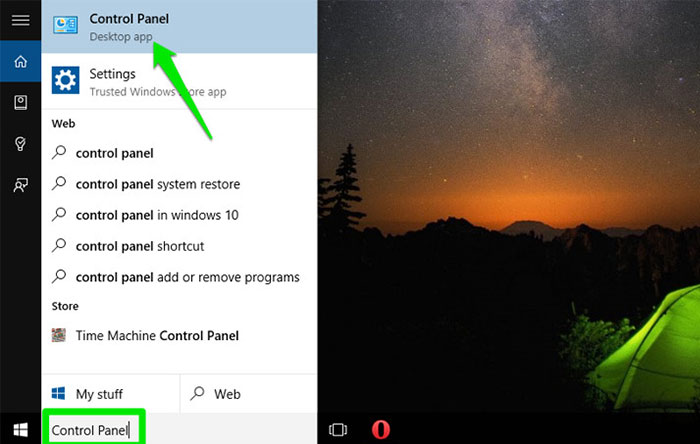
در قسمت Control Panel روی System and Security کلیک کنید. در این قسمت هم باید روی Administrative Tools کلیک کنید.
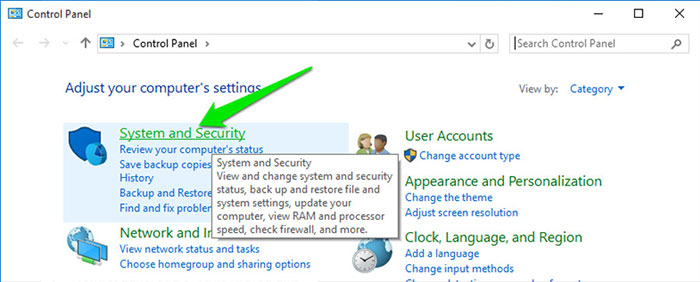
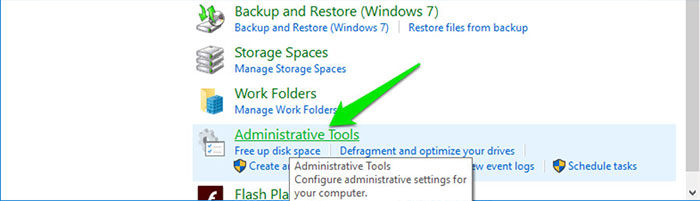
در صفحه باز شده، تمام گزینههای موجود در Administrative Tools را مشاهده خواهید کرد. در این صفحه باید به دنبال Services باشید. وقتی که آن را پیدا کردید، روی آن دابل کلیک کنید.
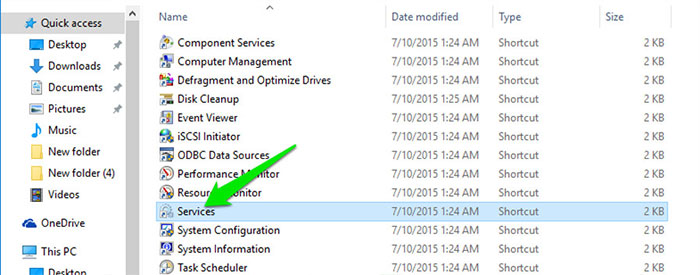
با وارد شدن به قسمت Services به دنبال گزینهای به نام Windows Update باشید. روی آن دابل کلیک کنید تا بتوانید به تنظیمات مخصوص این بخش وارد شوید.
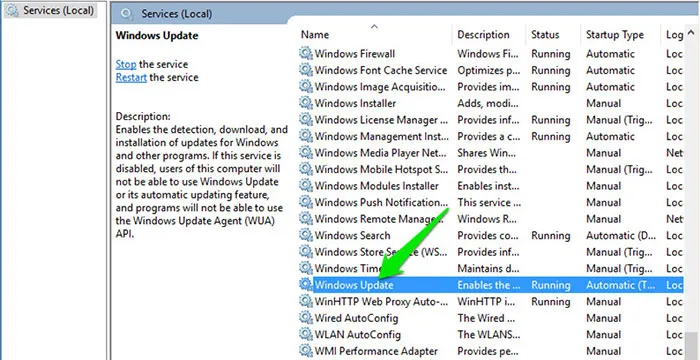
در این قسمت باید همانند شکل زیر عمل کنید. قسمت Startup Type را روی Disabled قرار دهید و در قسمت Service Status روی Stop کلیک کنید. چند ثانیه طول خواهید کشید تا این سرویس به شکل کلی غیرفعال شود.
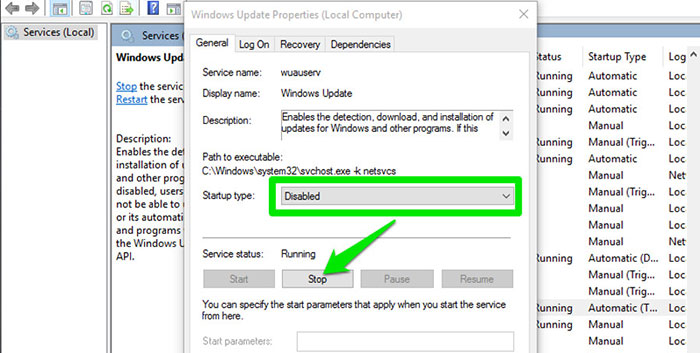
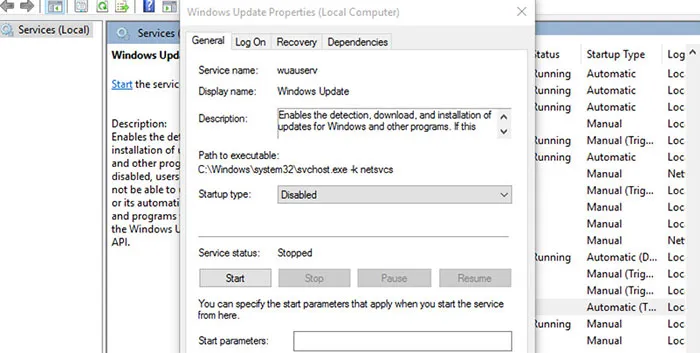
اگر در آینده نیاز داشتید که این قسمت را فعال کنید، باید تمام مراحل بالا را طی کنید و در آخر روی گزینه Start کلیک کنید. بعد از اینکار باید به قسمت Windows Update بروید. عبارت Windows Update را در محیط جستجوی منوی استارت تایپ کنید و در صفحه به نمایش در آمده باید روی Retry کلیک کنید تا سیستم عامل تمام بروزرسانها را دانلود کند.
مخفیکردن و جلوگیری کردن از دانلود یک بروزرسان خاص
اگر مشکل پهنای باند ندارید یا سیستم شما قدیمی نیست، پس نباید با بروزرسانهای ویندوز 10 مشکلی داشته باشید؛ اما اگر از این مشکلات رنج میبرید، میتوانید انتخاب کنید که چه بروزرسانهایی روی سیستم شما نصب شوند. مایکروسافت ابزار دانلودی به نام Show or Hide Updates را طراحی کرده که برای این کار در نظر گرفته شده است. این ابزار باعث میشود که کاربران بتوانند از نصب بروزرسانهای خاص جلوگیری کنند یا زمانی آنها را نصب کنند که بروزسان جدیدتر مشکلات آنها را برطرف کرده باشد. این ابزار را میتوانید از طریق این لینک دانلود کنید. این ابزار هیچگونه مراحل نصبی ندارد و با اجرای آن میتوانید از نصب آپدیتهای مختلف جلوگیری کنید. این ابزار باعث میشود که شما بتوانید یک بروزرسان را از روی سیستم خود پاک کنید.
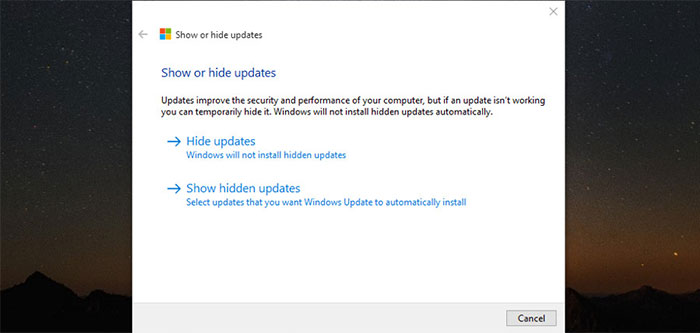
منبع: Uber Gizmo


آقا دمتون گرم
بابت مطلب خیلی تشکر میکنم
موفق باشید
خیلی ممنون عالی
از روش سرویس دیسیبل کردم و بعد از چند روز خیلی شیک و مجلسی خودش میره باز فعالش میکنه !!!!
سلام . ممنون از مطلبتان.
من نسخه غیر اصل ویندوز ۱۰ را دارم ( کپی هست و اصل نیست.) اگه بگذارم آپدیت بشه ویندوزم خراب میشه یا نه ؟ ( برنامه هایم می پره و …)
احتمال زیاد آره
عالی????????????????????????
سلام. واقعا ممنونم ازتون. بدون دردسر غیرفعالش کردم واقعا مرسی
عالیییی
در نهایت هیچ کدوم از روشهای گفته شده کار نخواهند کرد و یا در مدت کوتاهی از کار خواهند افتاد.
نرم افزار windows update blocker برای من کار کرد و کاملا آپدیت رو بست.
باسلام البته این تازمانی کارایی دارد که دوباره آنتی ویروس آپدیت نشود به محض آپدیت آنتی ویروس تمام تنظیماتی که برای جلوگیری از آپدیت خودکار ویندوز رو انجام دادید دوباره به حالت اولیه بر میگردد .
ممنون مشکل من حل شد
ممنون از مطلب خوبتون خیلی عالی مختصر و مفید
با سلام من چند روزی هست ویندوز ده نصب کردم خیلی کند هست سرعتش پایینه آیا تنظیماتی داره
ممنون میشم راهنمایی کنید
اگه سیستمتون از مشخصات سسختافزاری مناسبی برخوردار هست، بعد یکی دو هفته عملکرد سیستم عادی میشه. ویندوز رو هم سعی کنین نسخه پرو رو نصب کنید و حدالامکان از طریق Windows media creation tool از خود مایکروسافت. بروزرسانیهای ویندوز رو هم بزارید فعال باشه تا خودش رو دائما بروز نگه داره. اگه مشخصات سیستمتون پایین است، مخصوصا رم و پردازنده، یکم طبیعیه کندی.
فعلا هیچ راهی برای جلوگیری دائم از آپدیت ویندوز ۱۰ وجود نداره. Disabled هم که کنید بعد خودش دوباره عوض می شه و شروه به دانلود می کنه۱
مال من ویندوز اپدیت ندارخ چیکار کنم کسی اگ راهی بلده تل پیام بده ممنون ایدیم omid_ebrahemi
agha kareton ali bod khaste nabashid
ممنون مفید بود
سلام.
من این روشی که واسه غیرفعال کردن ذکر کردید رو خیلی وقت پیش انجامش داده بودم. الان میخوام که ویندوز رو آپدیت کنم ولی بهم اجازه دسترسی رو نمیده.
از روی حالت Disabled میزارمش روی حالت Automatic ولی گزینه Start رو نمیشه زد، اگر Apply کنمش میگه Access is denied.
راه حلی داره؟
خیلی مفید و بدرد بخور تشکر
برنامه پورتال ویندوز اپدیت بلوکر “Windows.Update.Blocker” رو دانلود کنید این نرم افزار به تور اتوماتیک کلیه بروز رسانی ویندوز رو لغو میکنه
این کار رو انجام دادم ولی با هر بار ری استارت یا خاموش روشن شدن به حالت قبل بر می گرده!!!
دقیقا منم همین مشکلو دارم…هر بار disable میکنم و آپدیت رو هم استاپ میکنم ولی یه بار که خاموش و روشن میشه ، خودش رو حالت manual trigger قرار میگیره و بازم شروع به آپدیت میکنه
نمیدونین که !؟ هرچقدر ازتون تشکر کنم بازم کمه واقعا ازتون خیلی خیلی خیلی ممنونم…
من امروز دو روزه نصب کردم ویندوز ده رو بخاطر اینکه بسته اینترنت برای گوشی میگیرم و نقطه اتصالش رو روشن میکنم و با لب تاب میام تو هر ساعت پونصد مگ اینترنتم همینطوری خورده میشد.. واقعا نمیدونستم چشه خیلی جاها هم رفتم ولی حل نشد… الان حل شد واقعا ممنون خدا خیرتون بده. تو این شب قدری دعاتون میکنم به خواسته ایی که واستون ارزو شده براورده شه… آمین
سلام
ببخشید من قبلا همیشه اینکارو انجام میدادم ولی ایندفعه اشتباها یک ایکون دیگه ک مربوط ب اپدیت بود رو قطع کردم …الان قسمت services لپ تاپ ام کلا فرق کرده …منظورم اینه ایکون هاش بهم ریخته شده و دیگه ویندوز اپدیت رو پیدا نمیکنم …چ خاکی ب سرم بریزم…..راهی رو بلدین؟؟؟
سلام. تو ران استارت منو services بنویس خودش پیدا می کنه میاره. بعد روش کلیک کن تنظیماتش باز میشه.
دوست عزیز شما کار اشتباهی انجام نداید، بعد از طی این مراحل آیکون ویندوز آپدیت در قسمت سرویس ها حذف می شود…. یعنی برای من هم اینطور بوده است.
نیازی نیست مراحل بالا رو بری فقط کافیه که کلید های windows+R رو بگیری بعد منوی Run باز میشه داخل کادر عبارت services.msc رو تایپ کن تا وارد Services بشی و مراحل رو دنبال کن
البته یه چیزی هم هستش که احتمالا نویسنده ی عزیز اقای نوردوست احتمالا فراموش کردن که در این متن بنویسند اونم این هستش که بعضی از انتی ویروس ها مثل نود۳۲ و… یه جور حالت خود عیب یابی مانند دارند البته این اصطلاح درستی برای این موضوع نیست اما واژه بهتری براش پیدا نکردم ولی در هر حال اینجوریه که وقتی شما اپدیت رو متوقف میکنید باز هم انتی ویروس جهت افزایش کارایی سیستم خودکار اپدیت ها رو فعال میکنه